Config+
Description
Le logiciel SPORTident Config+ vous permet de lire et de paramétrer vos équipements SPORTident. Le pilote USB SPORTident est nécessaire pour communiquer avec une station de lecture connectée par USB à votre ordinateur. SI-Config+ offre des fonctionnalités permettant de lire et de modifier le paramétrage de la station, ainsi que toute station en couplage et les puces SI insérées dans la station.
| Dans 90 % des cas, les stations sont fournies préparamétrées et étiquetées. Pour de nombreux sports ou activités, aucune modification n’est nécessaire. Ce guide explique les modifications possibles du paramétrage qui pourraient vous offrir des possibilités supplémentaires pour votre sport. |
Installation
Veuillez télécharger et installez SI-Config+ et le pilote USB à partir du site web SPORTident. Lors de l’installation de SI-Config+, l’installation du pilote USB est proposée en option. La solution la plus simple consiste à cocher la case du pilote USB et à l’installer immédiatement. Suivez les instructions à l’écran.
| SI-Config+ peut être exécuté en mode portable. Cela ne laissera aucune trace sur le PC sur lequel il est exécuté. Vous pouvez extraire tous les fichiers de l’application dans un dossier sur votre clé USB ou votre carte mémoire. |
[[Connexion des équipements]]
Connexion des équipements
Mode Direct
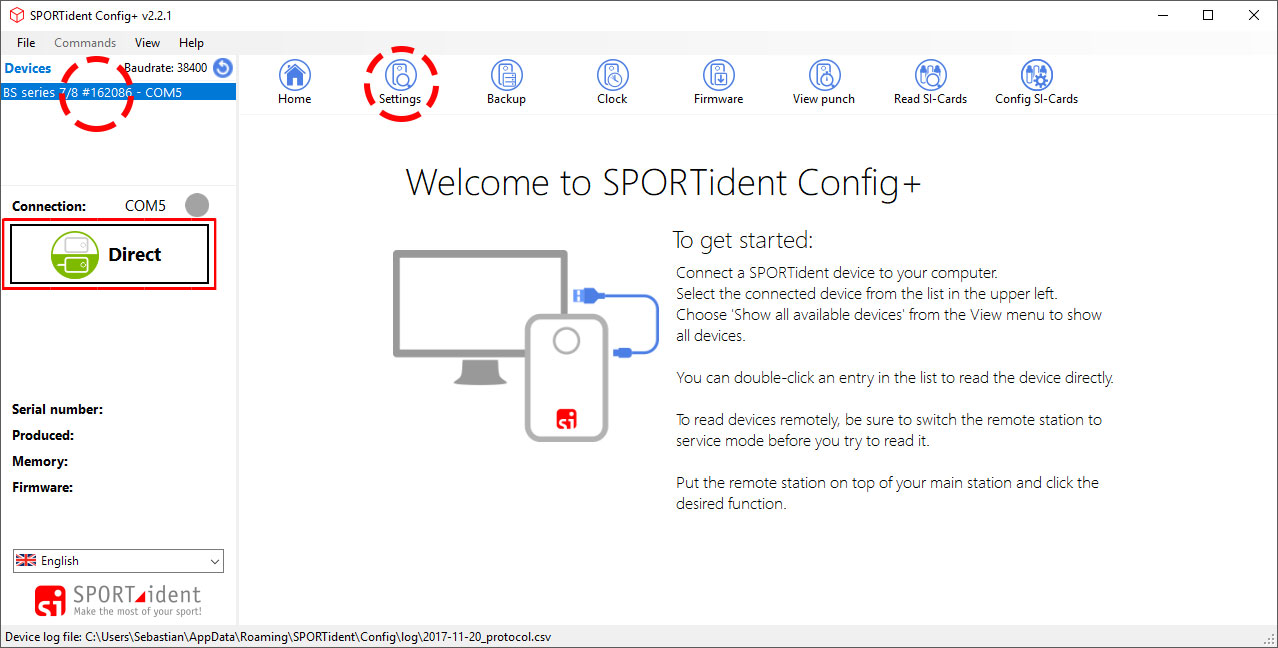
-
Connectez le station maître (par exemple BSM8-USB ou BSM7-USB) à l’ordinateur.
-
Démarrez le logiciel SI-Config+ (le raccourci se trouve généralement sur le bureau)
-
S’il n’est pas déjà sélectionné, cliquez sur l'Equipements que vous voulez lire.
-
Le bouton en dessous de la connexion doit être sur la position Direct.
-
Ensuite, cliquez sur Paramètrages. Les données de la station seront lues et affichées.
Aperçu des paramètres
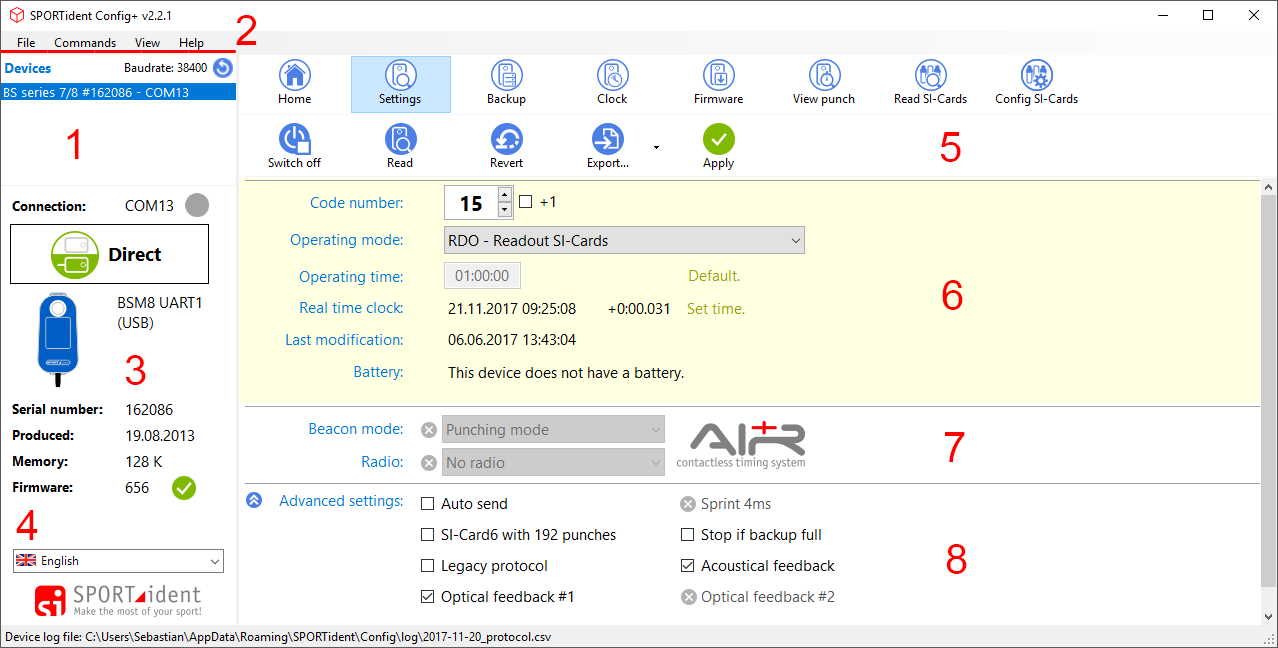
-
L'(es) équipement(s) et connexion(s) disponible(s)
-
La barre de menu
-
Les informations sur la station et le micrologiciel installé
-
Le sélecteur de langue. En cliquant dessus, une autre langue peut être sélectionnée
-
La barre d’outils principale
-
La zone des paramètres de base de la station
-
La zone de réglages AIR+ de la station
-
La zone des paramètres avancés de la station (peut être affichée/masquée en cliquant sur la flèche à gauche de Paramètres avancés)
Mode Couplage
-
Connectez la station maître (par exemple BSM8-USB ou BSM7-USB) à l’ordinateur.
-
Mettez la station SI que vous voulez lire et/ou configurer en mode service
-
Placez la puce d’instruction SERVICE/OFF UNE SEULE FOIS dans la station. Sur l’écran LCD, SERVMO est visible (ensuite, les autres données de la station sont affichées).
-
Démarrer Config+.

-
Placez le bâton de couplage dans la station USB et placez la station (en mode service) par-dessus (cette station devient la station esclave).
-
Le bouton Direct doit être basculé sur Couplage. Si le bouton indique Direct, cliquez dessus pour le faire basculer. Cliquez sur Paramétrages dans la barre d’outils principale. Les données de la station seront lues et affichées.
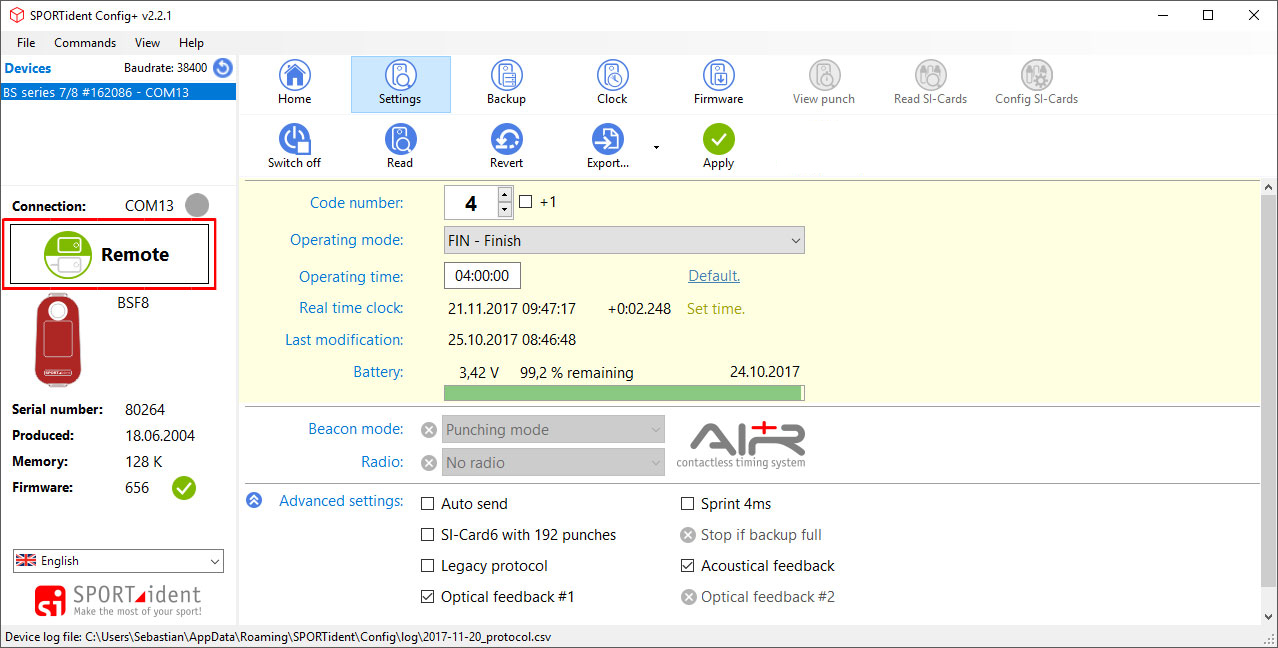
| La barre d’outils à l’écran est identique à celui du mode direct, bien que certains boutons d’action ne soient pas actifs (les boutons inactifs sont gris au lieu de bleus). |
| En mode direct, les paramètres de la station connectée à l’ordinateur peuvent être lues/modifiées. En mode couplage, les paramètres de la station placée au-dessus de la station principale peuvent être lues/modifiés. |
Paramétrage de base
La plupart des stations SPORTident sont techniquement identiques et peuvent se voir attribuer n’importe laquelle des fonctions disponibles. Pour le paramétrage de base, ces fonctions sont les suivantes : EFFACER, CONTRÔLE, DÉPART, POSTES et ARRIVEE. Les autres possibilités seront expliquées avec le système AIR+.
Une puce SI-Card a des cases mémoires attribués pour l’heure de pointage des stations EFFACER, CONTRÔLE, DEPART et ARRIVEE et un certain nombre de cases mémoires pour les numéros de code et l’heure de pointage des postes.
| Mode de fonctionnement | Functionality |
|---|---|
CLR - Effacer |
Effacer toutes les données de la puce SI et fournit un signal de confirmation à la fin. |
CHK - Contrôle |
Vérifie que la puce SI est effacée et ne fournit un signal de confirmation que si c’est le cas. |
STA - Départ |
Vérifie que la puce SI est effacée et inscrit l’heure de départ dans la puce SI si c’est le cas. Fournit un signal de confirmation si l’heure de départ a été écrite avec succès. Si la puce SI n’est pas effacée, l’ancienne heure de départ n’est pas écrasée. Si aucun poste n’a encore été pointé, l’heure de départ est écrasée. |
CN - Poste |
Lit la carte SI du concurrent et inscrit le numéro de code du poste et l’heure dans la puce SI. La station lit alors à nouveau la puce SI pour vérifier qu’elle a été correctement écrite, puis émet un bip et un flash et écrit le numéro de la puce SI et l’heure dans la mémoire de sauvegarde de la station. S’il n’y a plus de case mémoire disponible, la station n’écrira rien sur la carte SI (seulement dans sa mémoire de sauvegarde) et ne fournira aucun signal de confirmation. |
FIN - Arrivée |
Écrit l’heure d’arrivée dans la puce SI (et écrase une éventuelle heure d’arrivée précédente, par exemple si quelqu’un a réalisé qu’il avait oublié un poste et y est retourné) et confirme avec un signal de confirmation. |
| La SIAC dispose de deux cases mémoire attribués pour l’Effacer, le Départ et l’Arrivée' (une case normale et une case de réserve). La case de réserve n’est jamais écrasée et enregistre toujours la première fois que le départ ou l’arrivée ont été pointés. |
| La fonction d’une station est définie par le choix du mode de fonctionnement dans Config+. L’étiquette sur le dessus de la station doit correspondre à ce paramétrage ou être modifiée pour correspondre au paramétrage ! Les étiquettes des stations SI sont disponibles séparément. |
Procédure de paramétrage
-
Lisez la station en mode couplage en cliquant sur Paramétrage.
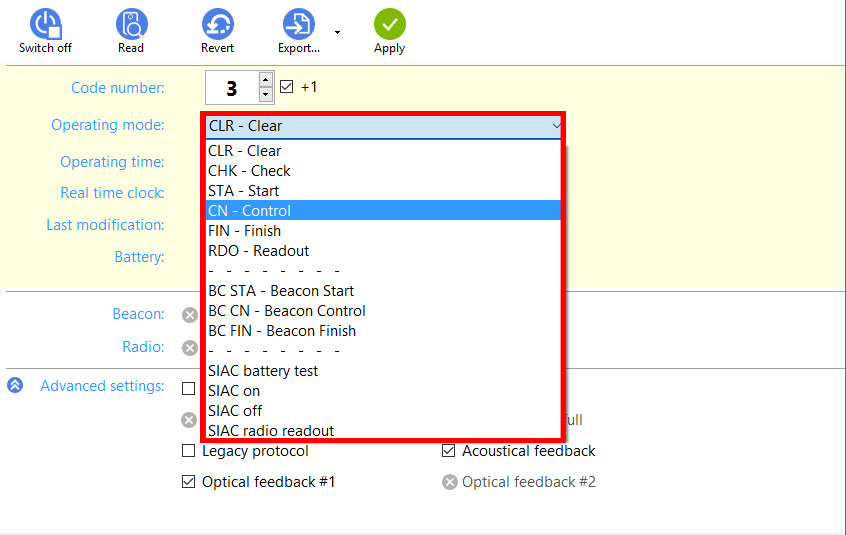
-
Cliquez sur le champ du mode de fonctionnement (sous le numéro de contrôle). Les différentes options sont affichées. Choisissez le mode de fonctionnement souhaité.
-
Pour modifier le numéro de code, il suffit de changer le code en cliquant sur les flèches (vers le haut ou vers le bas) ou de taper le numéro souhaité. Les numéros de contrôle de 1 à 511 sont autorisés, mais les numéros de code des postes commencent à 31 (voir la remarque ci-dessous). Important: la plupart des logiciels de gestion de course pour la course d’orientation et la puce SI-Card5 ne peuvent traiter que les numéros entre 31 et 255.

Les numéros de code 1 à 30 sont disponibles mais ne sont la plupart du temps utilisés que pour les stations spéciales EFFACER, CONTRÔLE, DEPART; ARRIVEE et LECTURE DES PUCES. Généralement, ces stations sont numérotées de 1 à 5, car c’est la séquence logique pour l’utilisation des stations. 
-
Pour confirmer les changements, il suffit de cliquer sur le bouton Appliquer dans la barre d’outils principale. Une fenêtre avec une barre de progression apparaîtra et montrera l’avancement.
Fonction Désactiver

Si le bouton Désactiver dans la barre d’outils principale est coché, la station passera automatiquement en mode veille lorsque le bouton Appliquer sera utilisé.
Durée de fonctionnement
La station SI est toujours prête et fonctionne en mode de veille àavec une faible consommation d’énergie. Il n’est pas nécessaire de d’allumer la station SI ou de faire toute préparation spéciale avant de pouvoir utiliser la station. En mode veille, la station SI est prête pour le pointage des puces SI. Le temps de réveil est de 1 seconde maximum.
En mode veille, la station SI est active toutes les secondes le poinatge d’une puce SI, en mode actif l’intervalle est de 40 ms. Le moment de réveil est variable et dépend du moment de ce cycle de 1 seconde où la puce SI est insérée. Une fois que la station SI est en En mode actif, le temps de réaction au pointage des puces SI suivantes est très rapide. La station SI fonctionne alors en mode actif jusqu’à ce que la durée de fonctionnement défini soit atteint. Tout autre pointage remet à zéro ce compte à rebours. Par exemple, la station ne repasse en mode veille que 4 heures après le dernier pointage si le réglage par défaut de 4 heures pour la durée de fonctionnement est utilisée.
Modifier la durée de fonctionnement
Pour modifier la durée de fonctionnement dans SI-Config+ :
-
Lisez la station en mode Couplage en cliquant sur Paramétrage.
-
Pour modifier la durée de fonctionnement, changez l’heure HH:MM:SS ou cliquez sur Valeur usine. Pour le système classique, la durée de fonctionnement par défaut des stations est de 4 heures. La durée de fonctionnement minimum est de 2 minutes, la durée de fonctionnement maximum est de 95 heures.

-
Pour confirmer les changements, il suffit de cliquer sur le bouton Appliquer dans la barre d’outils principale.
| En cliquant sur le bouton Appliquer, vous écrasez toujours toutes les informations de la station. Toutes les données de la mémoire de sauvegarde seront supprimées. |
Synchronisation de l’heure
Toutes les stations ont une horloge interne et leur "temps réel" doit être contrôlé. Le système d’horloge en temps réel de la station est calibré et compensé en température. Cela offre une précision également à des températures très élevées et très basses. La résolution temporelle interne est d’environ 4 ms et l’écart d’environ 4 secondes par semaine.
Il est essentiel que toutes les stations, et en particulier les stations de départ et d’arrivée, soient synchronisées avant une course. Cela peut être réalisé par SI-Config+ ou en utilisant la station SI-Master. Si vous utilisez une station SI-Master pour la synchronisation de l’heure, vous n’avez pas besoin d’un ordinateur, sauf pour synchroniser la SI-Master elle-même à l’heure de l’ordinateur. La station SI-Master peut transmettre l’heure directement aux autres stations.
| La synchronisation de l’heure avec l’ordinateur principal utilisé pour la gestion de la compétition est fortement recommandée avant le départ de la course. |
| Si vous utilisez plusieurs ordinateurs pendant un événement, assurez-vous que tous les ordinateurs fonctionnent à la même heure locale. |
L’heure d’une station SPORTident sera automatiquement fixée à cette heure :
-
… vous mettez à jour le progiciel d’une station SI
-
… vous changez le paramétrage d’une station SI
Synchronisation avec SI-Master
-
Placez la station SI-Master sur la station USB et lisez-la en Couplage en cliquant sur Paramétrage.
-
Cliquez sur Heure. L’heure de l’ordinateur (en grand) et l’heure de la station seront affichées.
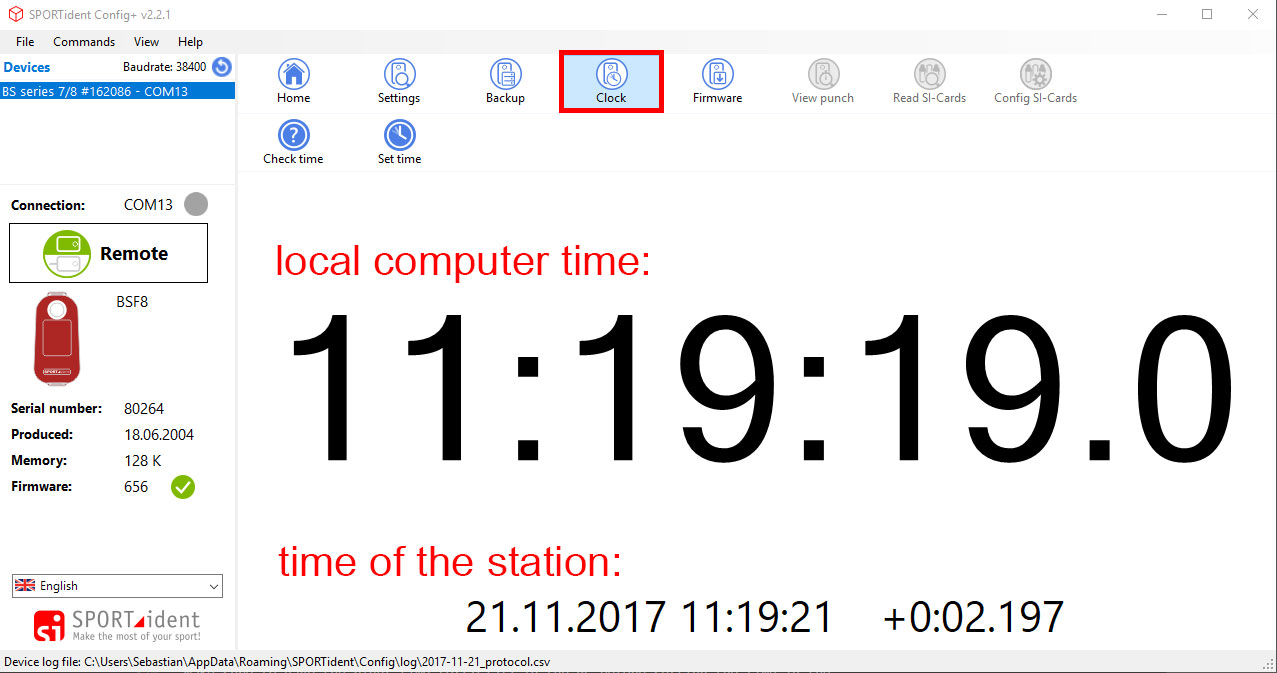
Assurez-vous que l’horloge de votre PC est réglée à la bonne heure (officielle) avant de régler l’heure de la station. -
Cliquez sur Régler l’heure et l’heure de la station est modifiée pour correspondre à l’heure de l’ordinateur. Vérifier l’heure vous permet de le vérifier par la suite.
Il est également possible de cliquer sur Régler l’heure dans la zone des paramètres de la station. L’horloge sera également synchronisée. La station se souviendra de la date de la dernière modification de la station mais pas de celle du réglage de l’heure de l’horloge. En d’autres termes, la dernière modification n’est PAS la date de la dernière synchronisation de l’heure de la station. Si les paramètres d’une station sont modifiés et appliqués en cliquant sur l’icône Appliquer, l’heure de l’horloge est automatiquement synchronisée. -
Retirez la SI-Master de la station maître.
-
Mettez la puce d’instruction SERVICE/OFF deux fois (avec un intervalle de temps) dans le SI-Master. Sur la face avant de la SI-Master il y a un petit afficheur LCD. La station est prête quand sur cet afficheur est visible TIMEMA.
-
Mettez le bâton d’e couplage dans la SI-Master.

-
Placez la puce d’instruction SERVICE/OFF UNE FOIS dans la station que vous souhaitez synchroniser. Sur l’afficheur LCD, SERVMO est visible (ensuite, les autres données de la station sont affichées).
-
Placez la station sur le bâton de couplage et la SI-Master. Après quelques secondes, il y a un "bip". L’heure de la station est maintenant réglée.

-
Placez la puce d’instruction SERVICE/OFF dans la station jusqu’à ce que l’écran LCD soit vide. La station est maintenant de nouveau en mode veille (sinon elle passerait automatiquement en mode veille après 5 minutes).
| Si l’événement a lieu le dimanche du week-end où le changement d'heure été/hiver a lieu, il faut être particulièrement prudent. Les stations SI ne seront pas informées du changement ! |
| En mode ExtendedMaster, la SI-Master transmet l’heure de son horloge à toute autre station SPORTident. En outre, la SI-Master efface la mémoire de sauvegarde de la station couplée et copie son propre temps de fonctionnement à la station couplée. Vous pouvez activer le ExtendedMaster en pointant trois fois avec la SERVICE OFF dans la SI-Master. L’écran affichera EXTMA. |
Fonctions supplémentaires de la SI-Master
La station SI-Master fonctionne à la fois comme un "Time Master" et comme une station SI normale, par exemple comme une station Effacer. Cela signifie qu’il y a deux fonctions dans cette station. La SI-Master est une station de contrôle étendue. Elle fonctionne et peut être configurée de la même manière que n’importe quelle autre station SI. Chaque action d’une puce SI active immédiatement le mode de base de la station. Toutes les modes de fonctionnement des stations SI ordinaires sont disponibles. Lorsque vous pointer une station SI-Master en mode veille avec la puce d’instruction SERVICE/OFF, elle passe d’un mode à l’autre :
Mode Service (SERVMO):
Affiche les paramètres les plus importants, repasse en mode veille au bout de 5 minutes.
Time master (TIMEMA):
La station synchronisera et fixera l’heure de chaque station SI couplée (voir la section Synchronisation with SI-Master).
Extended master (EXT MA):
La station va non seulement synchroniser et régler l’heure de chaque station SI couplée, mais aussi remplacer le temps de fonctionnement par celui de la station SI-Master (voir section Operating time) et effacer la mémoire de sauvegarde de la station couplée (voir section Read backup). Avec ces 3 actions exécutées en même temps, un organisateur peut gagner un temps considérable lors de la préparation des stations avant une course.
Standard master (STD MA):
La station synchronisera et réglera l’heure de chaque station SI couplée et restaurera la configuration standard par défaut de la station qui a été configurée à l’avance à l’aide de Config+ et effacera la mémoire de sauvegarde de la station couplée. Il s’agit d’une solution idéale pour les stations fréquemment utilisées par différentes personnes.
| En mode extended master, la durée de fonctionnement d’une station est fixée à une valeur de 12 heures si la station couplée est programmée dans l’un des modes de fonctionnement Beacon AIR+ et si la valeur programmée avec SI-Config+ est inférieure à 12 heures. Les valeurs supérieures ne sont pas prises en compte (voir chapitre Contactless punching system AIR+). |
Etat de la pile
Une pile au lithium est soudée au carte électronique (taille 1/2 AA dans la station BSF8/9, AA dans la station BSF7). La taille double de la pile des stations BSF7 permet de bénéficier d’une durée de vie supérieure avant que le remplacement de la pile ne soit nécessaire (4 à 7 ans pour les stations BSF7 contre 3 à 5 ans pour les stations BSF8/9). La durée de vie indiquée est bien sûr une moyenne et dépend essentiellement de la fréquence d’utilisation des stations, du nombre de participants et de l’utilisation d’AIR+.
La tension de toutes les stations doit être vérifiée (au moins deux fois par an) pour s’assurer que les piles sont en bon état. Vérifiez la tension avec SI-Config+ ou via l’affichage de la station en mode service. Pour plus d’informations, voir LCD display information).
-
Lisez la station en mode Couplage en cliquant sur Paramétrages .
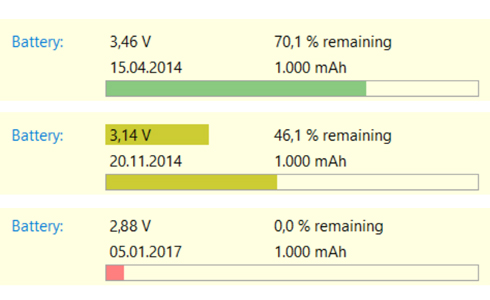
-
L’état de la pile est indiqué sur l’écran dans la zone de réglage des stations. Un code couleur pour la tension de la pile indique l’état de celle-ci :
-
Pas de couleur : une tension de 3,2 volts et plus est considéré comme sûr.
-
Jaune : Une tension comprise entre 3,2 et 3,0 Volts est considérée comme intermédiaire. La station pourrait encore fonctionner pour un autre événement.
-
Rouge : Une tension inférieure à 3,0 Volts est considérée comme faible. La station émet 6 bips à intervalles courts lorsqu’elle passe en mode actif. La station affichera également un indicateur de batterie faible sur l’afficheur. Vous devez faire changer la pile dès que possible.
-
| Une tension de pile inférieure à 3,0 volts est problématique car une pile au lithium a tendance à perdre de la tension assez rapidement à ce stade. Il est recommandé de changer la pile rapidement. À 2,60 Volts, la station s’éteint. Atteindre ce niveau de tension peut provoquer le blocage du buzer, de l’écran ou du contrôleur et peut même endommager l’électronique. |
| La barre de progression indique le niveau de consommation de la pile. Cette valeur est calculée et peut ne pas être aussi précise que la tension réelle mesurée de la pile. Vous devez toujours tenir compte de la tension de la pile pour estimer l’état de santé de la pile. |
Pour avoir une idée de l’âge de la pile, la date d’installation de la pile est également affichée.
| Le remplacement de la pile est possible et peut être effectué par SPORTident ou l’un de ses revendeurs. |
Paramètres avancés
En cliquant sur la flèche à côté de Paramètres avancés, des options de paramétrage supplémentaires seront affichées. En fonction du paramétrage de la station, différentes options seront disponibles. L’image ci-dessous montre les options pour une station de contrôle normale.
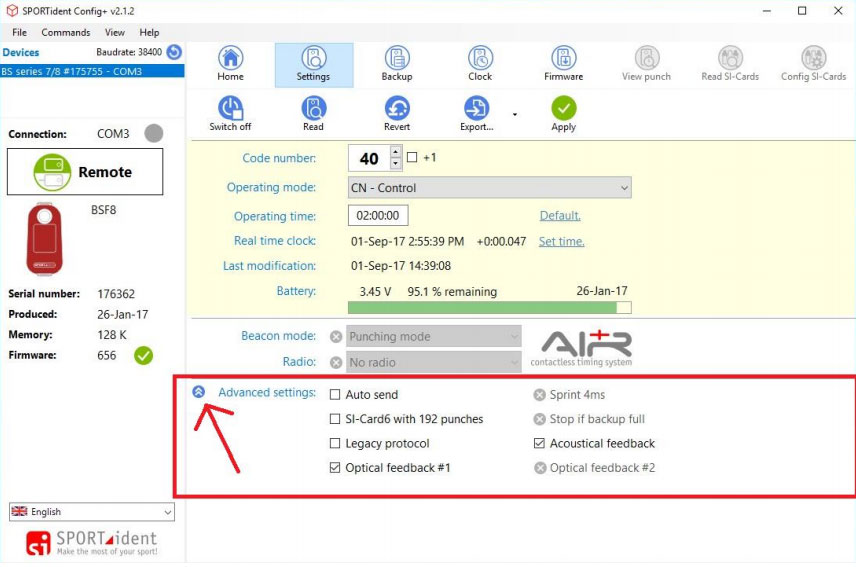
Transmission auto
En principe, la transmission auto peut être activé pour les stations câblées avec tous les modes de fonctionnement. Pour les stations sans câble, l’envoi automatique n’a de sens que pour la BSF8-SRR ou pour le mode de fonctionnement SIAC Radio Readout. La station lit alors automatiquement la puce et le stocke dans sa mémoire de sauvegarde. Plus tard, cette mémoire de sauvegarde de la station peut être lue pour récupérer toutes les données de la puce. C’est une fonction utile pour créer des données de sauvegarde pour les puces SI lues.
Puce SI-Card6 (192 pointages)
La case pour puce SI 6 (ancienne) signifie que les stations continueront à écrire des données sur une puce SI 6 pouvant mémoriser jusqu’à 192 pointages.
| Toutes les stations (y compris la station de lecture) doivent avoir cette case cochée pour permettre l’enregistrement de plus de 64 enregistrements sur une puce SI 6. |
Protocol ancien
Il est recommandé de ne pas activer ce paramètre, sauf pour l’utilisation avec d’anciens logiciels de gestion de course qui ne prennent pas en charge le nouveau protocole.
Signal lumineux
Lorsque cette option est activée, la LED de la station clignote lorsqu’elle est pointée. Cochée est le réglage par défaut.
Signal sonore
Si cette option est cochée, la station émet un bip lors du pointage. Il peut être utile de décocher cette case pour les courses d’orientation de nuit ou les courses ou raids d’aventure spéciaux. Cochée est le réglage par défaut.
Sprint 4ms
Cette option n’est disponible qu’avec les stations de départ et d’arrivée. Si cette option est activée, la station SI écrira le temps avec une résolution de 4 ms au lieu de la résolution en secondes. Veuillez noter que le logiciel de gestion de course doit prendre en charge cette fonction, sinon il est inutile de cocher cette case. Cette fonction est particulièrement utile dans les compétitions où un temps de course est nécessaire avec une précision de 0,1 seconde.
| Si Sprint 4ms est cochée, le numéro de code dans la mémoire de la puce sera remplacé par la valeur de la sous- seconde. Par conséquent, le numéro de code ne sera pas disponible pour le contrôle. |
Arrêt si mémoire pleine
Cette option n’est disponible que pour la station en mode lecture. Si cette option est activée, la station en mode de fonctionnement Lecture puce SI-Card avec 'transmission auto' activé s’éteindra lorsque la mémoire de sauvegarde sera pleine. Cela garantit que les données les plus ancienne de la mémoire de sauvegarde ne seront pas écrasée (comme c’est le cas par défaut). Ceci est utile si vous devez conserver un jeu de sauvegarde complet des puces SI lues et que les plus anciens enregistrements ne doivent pas être écrasés. La station arrêtera la lecture pour éviter la perte de données. Cela permettra à l’opérateur de changer de station.
Retourner afficheur
Cette option n’est disponible que pour les stations BS11. Elle permet de faire pivoter les informations affichées de 180°.
Lire la mémoire
Chaque pointage classique d’une puce carte SI est stocké dans la mémoire de sauvegarde de la station SI. SI-Config+ peut être utilisé pour lire la mémoire de sauvegarde. Les données peuvent ensuite être lues pour vérifier si un coureur a pointer et si cela a été fait correctement. La mémoire de sauvegarde peut contenir jusqu’à 21802 pointages ou 1022 lecture de SI-Card. Lorsqu’elle est pleine, les données les plus anciennes sont écrasées. Le mode de fonctionnement de la station définit le format de la mémoire de sauvegarde.
| Il est de la responsabilité du concurrent de s’assurer que le pointage électronique est enregistré sur la puce SI en ne retirant pas la puce SI avant que le signal de confirmation ait été reçu. |
| La station SI lit la puce SI du concurrent et écrit le numéro de code du poste et l’heure dans la puce SI du concurrent. La station lit ensuite à nouveau la puce SI du concurrent pour vérifier qu’elle a été écrite correctement. Elle émet ensuite un bip et un clignotement et écrit le numéro de la SI-Card et l’heure dans la mémoire de sauvegarde de la station. |
Il convient de noter que même si un poste n’est pas enregistré dans la puce SI, la puce SI est très probablement enregistrée dans la mémoire de sauvegarde de la station avec un code d’erreur. Il est presque impossible d’insérer une puce SI dans une station sans que celle-ci ait le temps de lire et d’enregistrer le numéro de la puce SI. Les codes d’erreur sont donnés sous la forme ErrA à ErrF, en fonction du moment de l’interruption du processus d’écriture.
Le code d’erreur Err8 signifie que le pointeur est détruit, dans ce cas la reconstruction se fait automatiquement. Le code d’erreur Err9 signifie que la puce SI utilisée est déjà pleine et qu’aucune autre donnée ne sera sauvegardée.
Le traitement des réclamations dans le cadre de la course d’orientation concernant les contrôles manquants (voir le § 20 et l’annexe 4 de l’IOF competition rules). Si le concurrent n’a pas attendu le signal de confirmation lors du pointage, il n’y aura pas d’enregistrement de pointage dans la SI-Card. Cependant, le pointage sera stocké dans la mémoire de sauvegarde de la station avec un code d’erreur.
Il est possible de lire la mémoire des stations de ce poste et de rechercher ce pointage à l’aide du numéro de la puce SI. Deux cas sont possibles :
-
Il y a un enregistrement de pointage avec un code d’erreur. Un code d’erreur prouve que le coureur n’a pas attendu le signal. Cela signifie qu’il ne dispose pas d’un poinçon valide de ce poste.
-
Il n’y a pas d’enregistrement de pointage trouvé. Alors le coureur n’a pas pointer du tout à ce poste.
Toutefois, les règles de l’IOF en matière de course d’orientation et presque toutes les règles nationales de compétition s’en tiennent strictement aux données qui se trouvent dans la puce et ne permettent aucun contrôle par lecture des pointages à partir de stations, sauf s’il peut être établi avec certitude que le pointage manquant ou non identifiable n’est pas dû à la faute du concurrent.
| Nous recommandons d’effacer la mémoire de sauvegarde de toutes les stations avant chaque course. N’oubliez pas que chaque reconfiguration d’une station efface automatiquement la mémoire de sauvegarde. |
| La lecture de la mémoire de sauvegarde d’une station fonctionne en connexion direct et couplage. |
Procédure de lecture de la mémoire
-
En mode couplage ou direct, cliquez sur le bouton Mémoire dans la barre d’outils principale.
-
Une barre de progression affichera la progression.
-
Une liste de pointages avec les numéros des puces SI et les date/heure sera disponible lorsqu’il y aura des données dans la mémoire de sauvegarde. Dans le cas contraire, la liste sera vide.
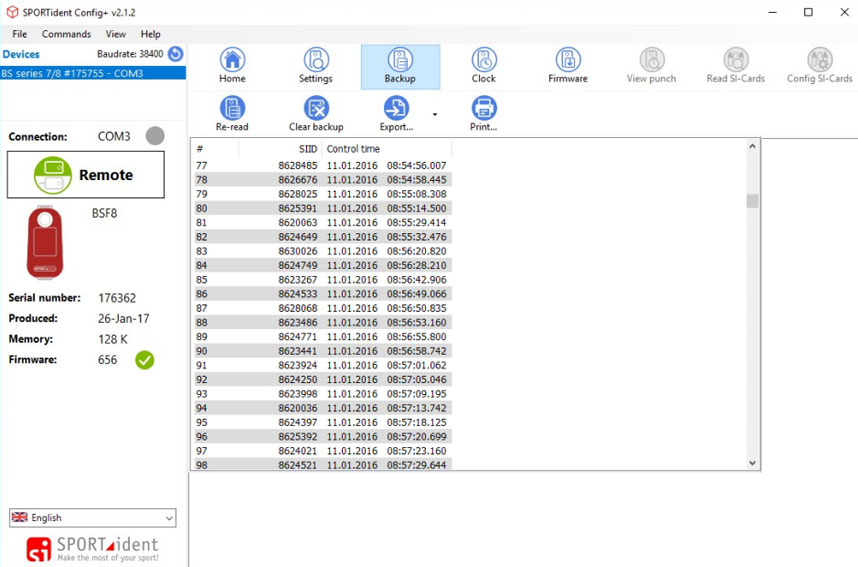
Il est possible de rechercher une puce SI spécifique en faisant défiler la liste, d’exporter le fichier (format brut ou format CSV) ou d’imprimer la liste. Si une erreur s’est produite pendant le processus de pointage, l’heure sera remplacée par le code d’erreur. Il est facile d’identifier ces erreurs à l’écran car elles sont mises en évidence en rouge.
| Les boutons Re-lire, Effacer mémoire, Exporter et Imprimer sont disponibles pour action si nécessaire. |
Mise à jour du progiciel
SPORTident met fréquemment à jour le progiciel de ses equipements. Les mises à jour des progiciels comprennent de nouvelles fonctionnalités et corrigent les bugs. De nouveaux progiciels sont disponibles grâce aux fonctions de mise à jour des progiciels de SI-Config+. Ce logiciel vérifie fréquemment la présence de nouvelles versions de progiciels. Vous pouvez également vérifier manuellement la présence de mises à jour (menu Aide). Si une nouvelle version de progiciel a été trouvée et est prête à être installée, une boîte de dialogue d’information s’affiche :
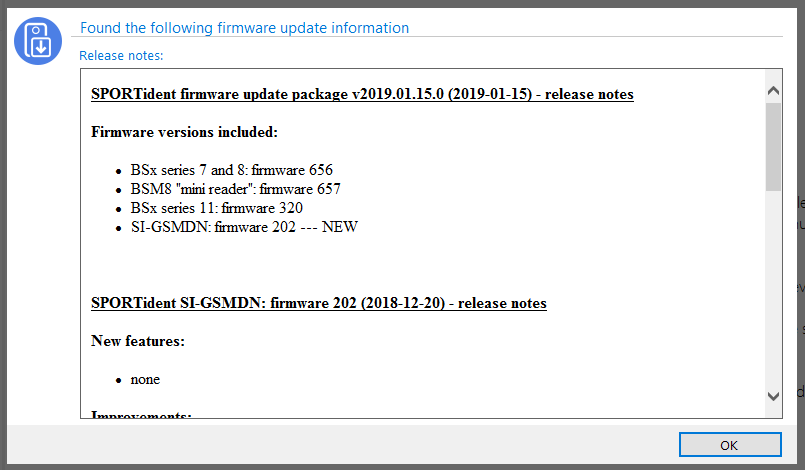
Pour vérifier si vous devez mettre à jour votre station avec le nouveau progiciel, lisez l’équipement cible avec SI-Config+. La vue de gauche indiquera la version du progiciel. L’icône jaune vous indiquera que votre progiciel n’est pas à jour. L’icône verte vous indiquera que le progiciel est à jour.
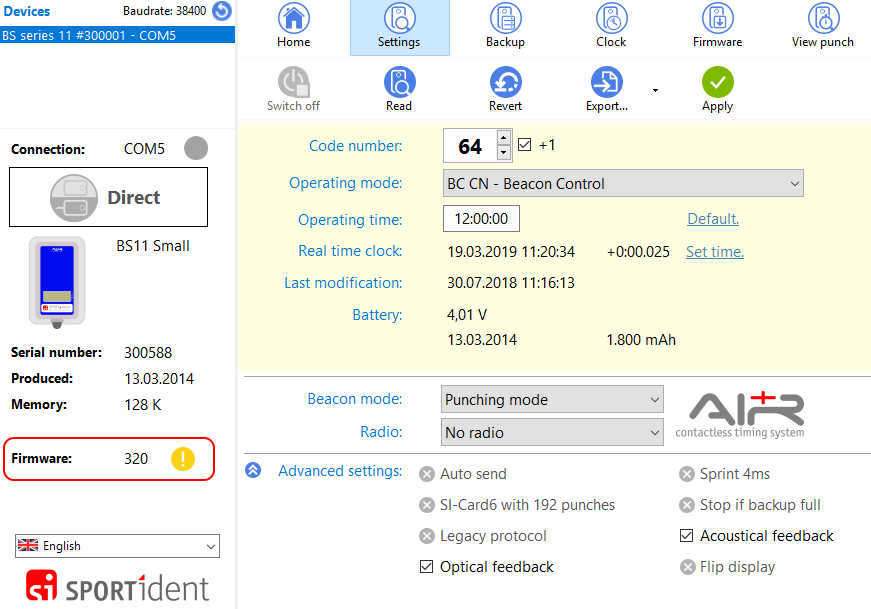
Comment effectuer la mise à jour
-
Dans SI-Config+, lisez les paramètres de l’équipement que vous souhaitez mettre à jour. En Couplage si vous voulez mettre à jour une station esclave ou en Direct si vous voulez mettre à jour une station maître.
-
Ouvrez la vue de mise à jour du progiciel en cliquant sur le bouton Mise à jour dans la barre d’outils principale.
-
La vue de mise à jour du progiciel indiquera quel progiciel est disponible pour votre équipement:
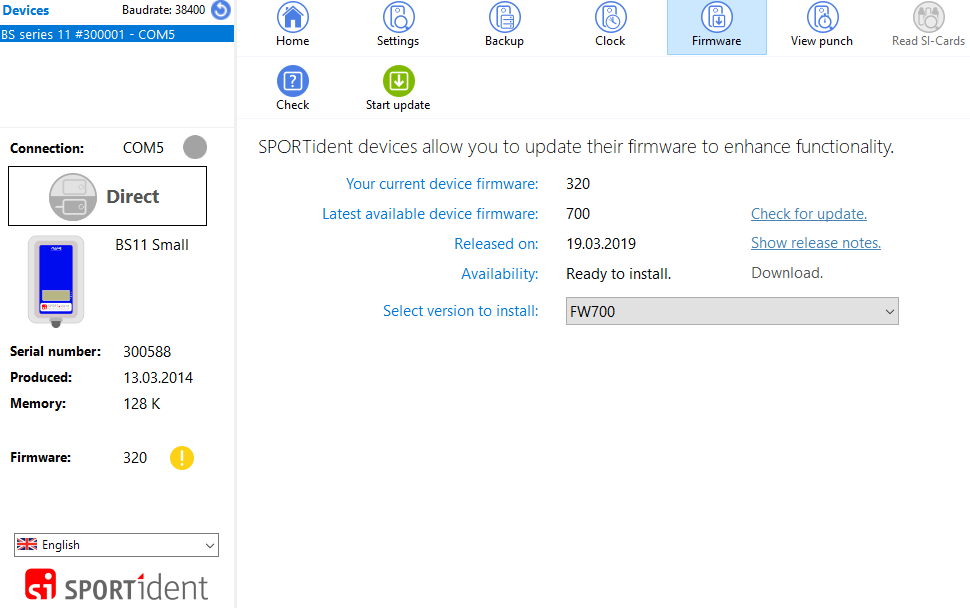
-
Cliquez sur Démarrer pour lancer le processus de mise à jour du progiciel. Les paramètres de l’équipement seront vérifiés et SI-Config+ vous demandera de confirmer la mise à jour du progiciel. Cliquez sur "Oui" dans la boîte de dialogue suivante.
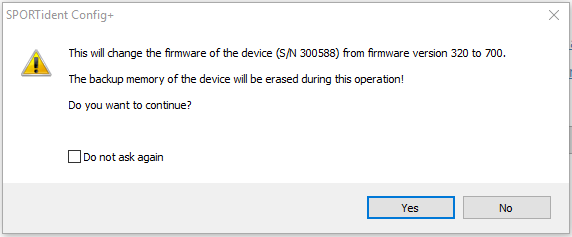
Sachez que la mémoire de sauvegarde de l’équipement sera effacée pendant la mise à jour. -
Si vous mettez à jour une station en couplage, maintenez-la stable sur la station maître.
-
Attendez que le processus soit terminé. L’indicateur coloré indique la qualité de transmission de l’image du progiciel. Vous pouvez l’améliorer en utilisant un bâton de couplage s’il devient jaune ou même rouge.
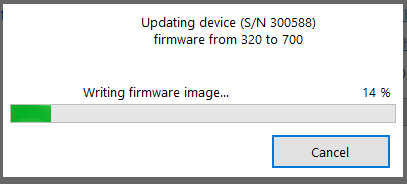
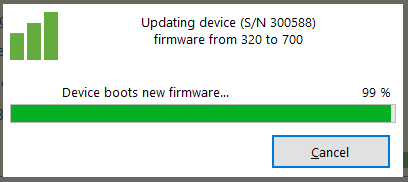
-
Lorsque le processus de mise à jour est terminé, vous verrez un message vous indiquant que la mise à jour a réussi.
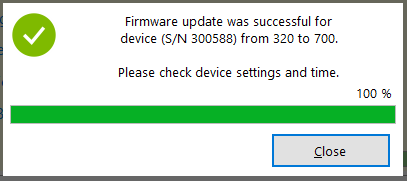
-
Terminé. Vous pouvez maintenant déconnecter et éteindre l’équipement.
| Si vous avez utilisé une station maître RS232 ou une station d’impression, la vitesse de transfert des données peut avoir été modifiée de lente (4800 bauds) à rapide (38400 bauds) pour accélérer la mise à jour du progiciel. En général, cette vitesse est réinitialisée après la mise à jour. Toutefois, pour vous assurer que votre station fonctionne à la vitesse souhaitée, vérifiez avec SI-Config+ et corrigez si nécessaire. |
| Il est recommandé d’effectuer une réinitialisation complète de l’appareil (menu ) et de réécrire ensuite les paramètres de la station souhaitée. Si vous utilisez le BS11, nous vous recommandons également de recharger complètement la batterie de l’équipement avant la première utilisation. |
| Après la mise à jour du progiciel de votre station BS11, la tension de la batterie ne peut plus être affichée. A la place, SI-Config+ affichera "(invalide)". C’est le cas normal. Si vous voulez vérifiez la tension de la batterie, déconnectez l’équipement, allumez-le (pour qu’il mesure sa batterie) et vérifiez la tension sur l’écran ou reconnectez-le à Config+. |
Lecture puce SI-Card
Avec SI-Config+, il est possible d’afficher les données brutes d’une puce et de les exporter de différentes manières.
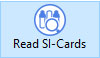
En mode Direct, cliquez sur Lire les cartes SI. La puce sera lue automatiquement lorsqu’elle sera insérée dans la station maître. Une barre de progression apparaîtra.
Toutes les données de la puce seront affichées : en haut l’heure de l’éffacer, du contrôle, du départ et de l’arrivée, suivi des différents pointages et en bas les données personnelles du coureur.

-
En cliquant sur le bouton Volet détaillé, les données de la puce seront masquées.
-
En cliquant sur l’en-tête des colonnes avec le bouton droit de la souris, vous pouvez sélectionner les colonnes à afficher dans le tableau. Vous pouvez enregistrer et sécuriser votre sélection en cliquant avec le bouton droit de la souris dans le tableau de lecture.
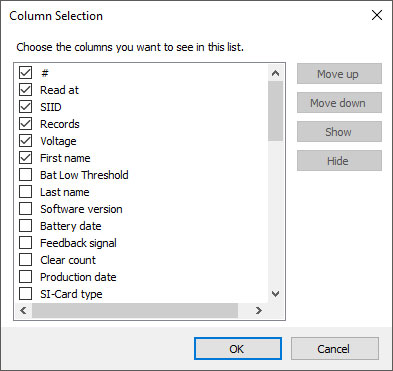
Barre d’outils Lire des puces SI-Cards
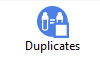
En cochantle bouton Double lecture, une puce SI peut être lue plusieurs fois dans la liste. Si cette option n’est pas cochée, la puce ne sera pas lue à nouveau si elle est déjà répertoriée.
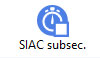
En cochantle bouton SIAC subseconds, les SIACs sont lues avec une résolution inférieure à la seconde dans la mémoire de la SIAC. Chaque pointage à distance avec une SIAC à une station en mode Beacon sera enregistré avec une résolution inférieure à la seconde. Cependant, tous les logiciels de chronométrage ne peuvent pas traiter ces données.
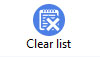
Effacer la liste effacera toutes les lectures de la dernière session. Si les puces n’ont pas été effacées, toutes les données restent quand même stockées dans les puces. En cliquant avec le bouton droit de la souris sur une ligne du tableau de lecture d’une puce, il est possible de supprimer cette puce lue.
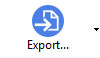
En cliquant sur le bouton Exporter dans la barre principale, un sous-menu s’ouvre. Vous pouvez alors exporter la vue actuelle de votre liste de lecture ou un fichier contenant toutes les informations de la puce (vue détaillée complète). En cliquant avec le bouton droit de la souris sur une ligne du tableau de lecture d’une puce, il est possible d’exporter des puces individuelles.
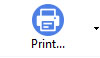
En cliquant sur le bouton Imprimer dans la barre principale, un sous-menu s’ouvre. Vous pouvez alors imprimer les détails d’une seule puce ou la liste complète. Pour imprimer une seule puce, il faut sélectionner une ligne dans le tableau.
| Cette fonction vous permet de lire toutes les données pertinentes de la puce SI, ce qui est utile en cas de réclamation d’un participant devant faire l’objet d’une enquête. De plus, les champs de l’effacer et du contrôle ne sont pas lus par tous les logiciels de chronométrage. |
Person. Puce
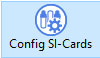
-
En mode Direct, cliquez sur Personnaliser puce. Insérez la puce SI-Card dans la station maître. La puce SI-Card sera lue automatiquement si la case Lecture autom est cochée. Sinon, cliquez sur le bouton Lire et la puce SI-Card sera lue.
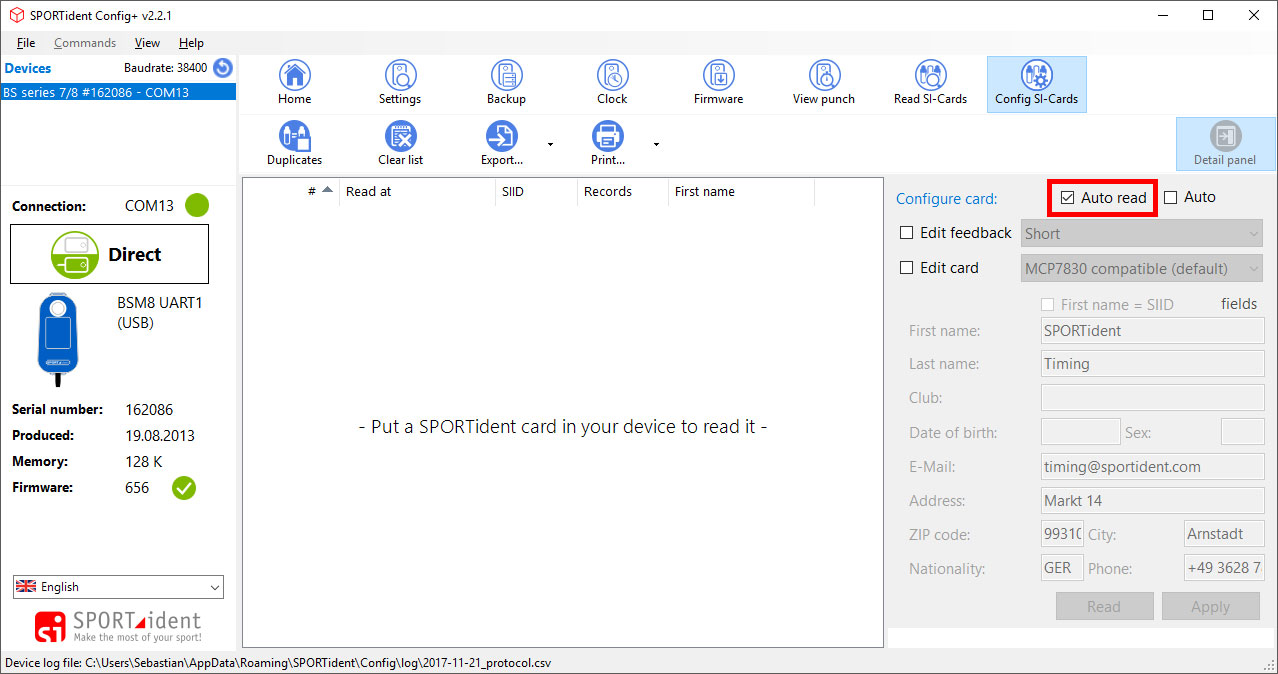
-
Cliquez sur la case à cocher située à côté de Modifier les données personnelles de la puce et les champs dans lesquels les informations peuvent être écrites deviennent actifs. Le nombre de champs varie selon le type de puce SI, de aucun (SI-Card5), prénom et nom (SI-Card8 et 9) à tout (SI-Card6, 10, 11, pCard et SIAC).
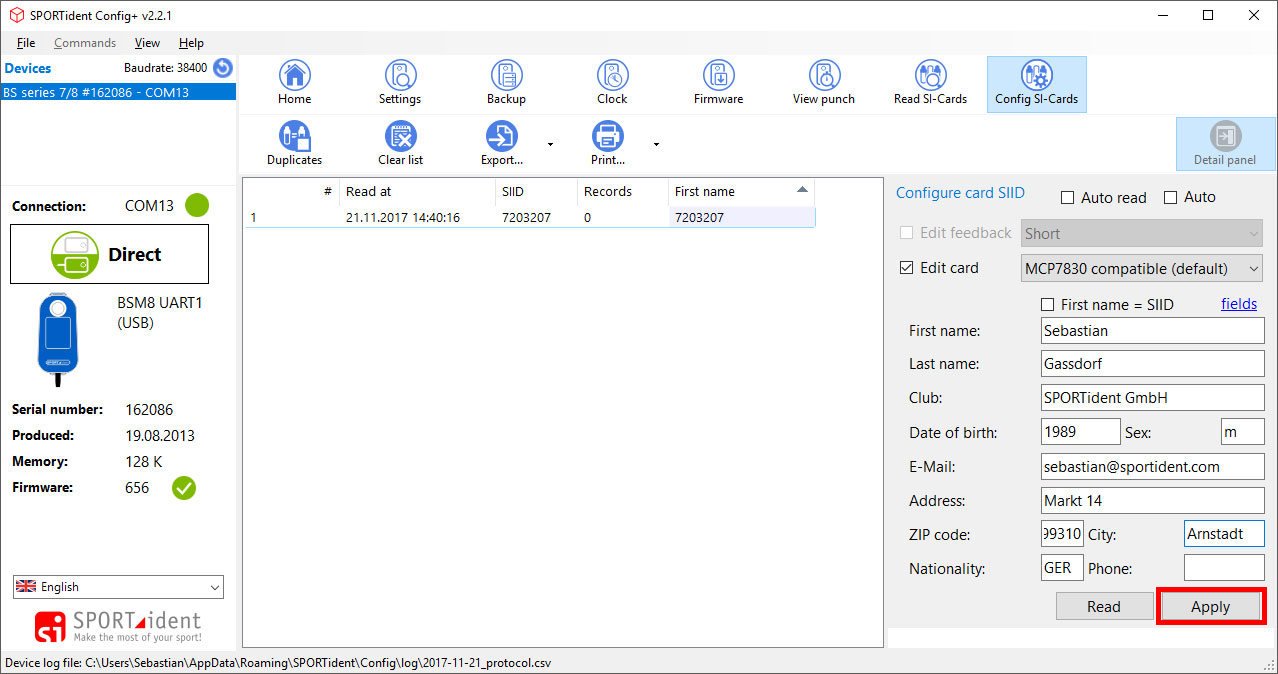
-
Lorsque vous avez terminé, cliquez sur Appliquer. Ce bouton n’est disponible que si la puce SI-Card a été insérée dans la station maître.
-
Pour la SI-Card11 et la SIAC, le signal de confirmation peut être configuré. Pendant le temps où la puce SI clignote (et émet un bip), un nouveau pointage ne peut pas être enregistré. Cela signifie qu’avec un long temps de confirmation, ces puces SI ne sont pas adaptées à certaines activités comme par exemple la pointage succéssif de toutes les stations sur une table pour vérifier si elles fonctionnent.

Cochez la case Modifier le signal de confirmation et cliquez dans le champ qui devient actif. Le signal de confirmation par défaut est d’environ 3 secondes pour répondre au mieux aux exigences des courses classique en course d’orientation. En général, il est recommandé d’utiliser un temps de confirmation plus long pour les applications O’Ski-O et O’VTT et un temps de confirmation plus court pour la Micro-O. L’option Clignotement seulement est disponible pour la SIAC (car la SI-Card11 n’émet pas de signal sonore en retour).
| L’option ‘Lecture auto’ cochée permet de lire et d’éditer les données personnelles. Cette option est utile s’il n’y a pas de champs communs entre les différentes puces SI. Dans le cas contraire, il est plus facile d’utiliser le bouton Lecture. |
| L’option Appliquer auto cochée est utile pour éditer les données de la puce d’abord et ensuite inserer la puce SI dans la station maître pour écrire les données sur dans la puce SI immédiatement. |